Win10系统下忽然蓝牙用不了,蓝牙功能不见了的解决方法
近期Win10系统的电脑开机之后发现自己的蓝牙用不了了,无论在任务栏还是控制面板中都找不到蓝牙的功能,蓝牙功能消失不见了,在设备管理器中,也找不到蓝牙相关的设备,不如何该如何解决这个问题呢?下面装机之家分享一下Win10系统下忽然蓝牙用不了,蓝牙功能不见了的解决方法,如果您之前蓝牙使用的好好的,忽然蓝牙功能不见了不妨使用这个方法试试。
解决方法一:
鼠标右键“此电脑”,选择“管理”,进入设备管理器中,找到未知USB设备之类的设备,鼠标右击将该设备禁用掉,再右击启用便可解决,如果不行还可以尝试卸载未知USB设备,再检测。不行的话重新安装蓝牙驱动试试,装上之后重启电脑。
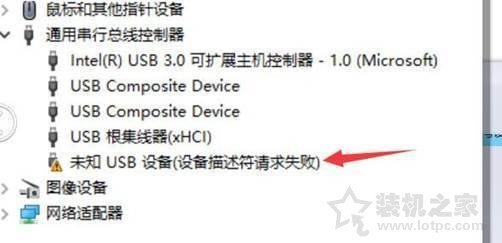
解决方法二:
笔记本电脑的话,可以释放静电解决,具体步骤:将笔记本的充电器、U盘、鼠标等所有的外接设备都拔掉,如果是外置电池,也卸下。将笔记本电脑关机,我们长按笔记本的电源开关键大概20秒,再松开电源开关键,如果不行,多尝试几次。
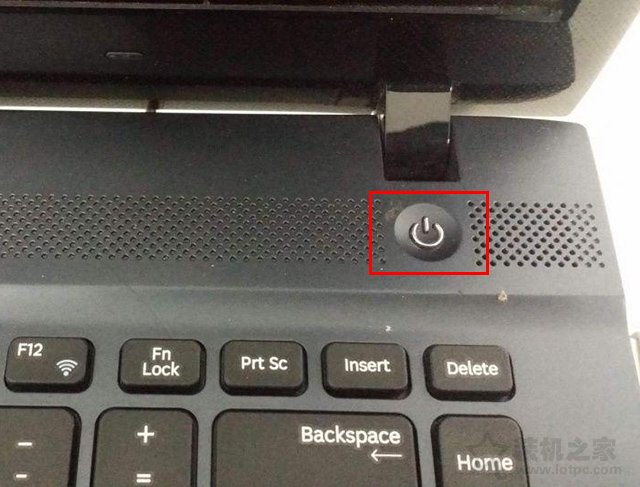
以上就是装机之家分享的Win10系统下忽然蓝牙用不了,蓝牙功能不见了的解决方法,如果您也遇到这个蓝牙功能之前使用的没有问题,最近忽然蓝牙使用不了了,并且蓝牙功能都找不到了,不妨通过以上的方法来解决试试。
我告诉你msdn版权声明:以上内容作者已申请原创保护,未经允许不得转载,侵权必究!授权事宜、对本内容有异议或投诉,敬请联系网站管理员,我们将尽快回复您,谢谢合作!










